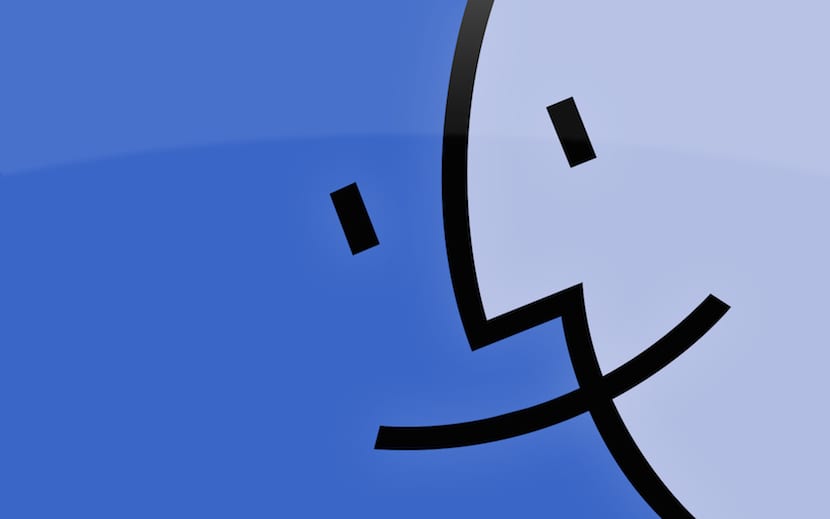
V OS X se ne prenehamo učiti novih trikov in smo skoraj prepričani, da večina uporabnikov, ki uporabljajo sistem zagrizenih jabolk, ne ve, da zgornja orodna vrstica Finder je mogoče poljubno spremeniti.
Ko namestimo OS X, zgornjo vrstico iz Finderja ima vrsto gumbov, ki se nahajajo na vnaprej določenih mestih da se a priori ne more premikati. V tem članku vas bomo naučili, kako premikati te gumbe in mu dodajati nove elemente.
Ko odpremo okno Finder, lahko vidimo, da je zgornja orodna vrstica ima vrsto gumbovs. V primeru spremne slike, ki jo lahko vidimo, privzeto prihajajo tiste, ki so prve štiri, ki nam omogočajo preklop med načini ogleda datotek, peta je dodajanje ali odstranjevanje meril pri ogledu datotek, naslednja je orodje za nastavitve, naslednje je deljenje in končno dodajanje oznak.
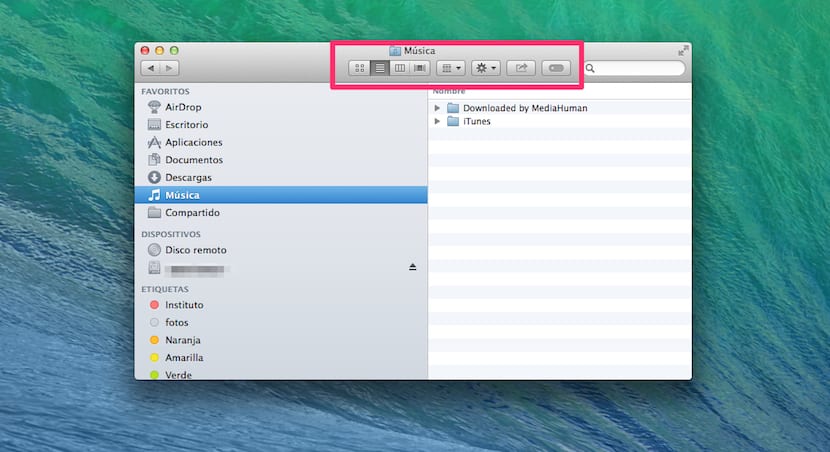
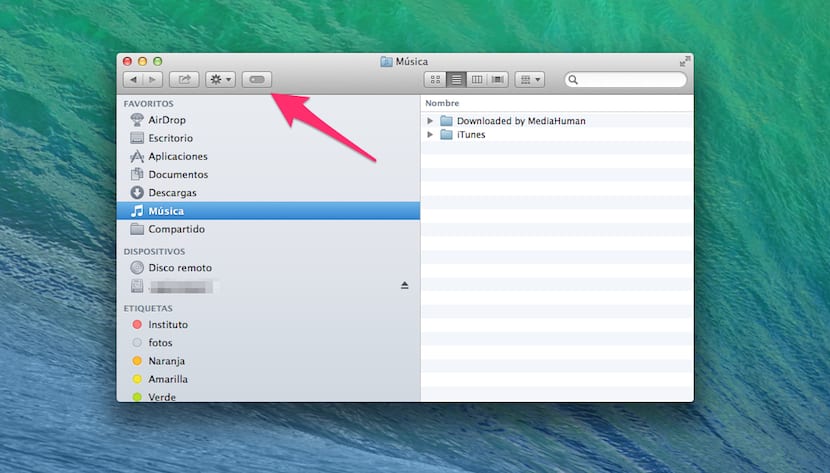
Vendar pa lahko te gumbe premaknete s svojega mesta, če želite spremeniti in prilagoditi sistem. Dodate lahko celo nove predmete, kot lahko vidite na naslednjem posnetku zaslona.
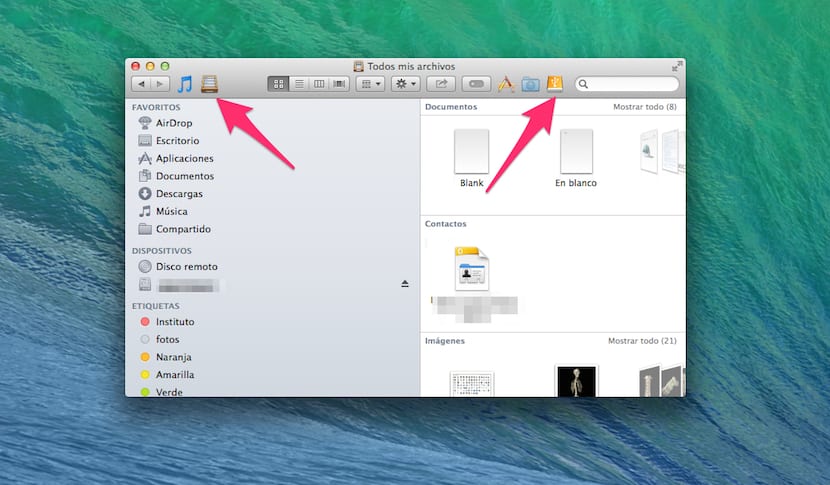
Koraki, ki jih morate slediti, da lahko spremenite lokacijo privzetih gumbov ali dodate nove, so:
- Odprite okno Finder.
- Pridržite tipko cmd in medtem ko je pritisnjen, kliknite in povlecite katerega koli od obstoječih gumbov.
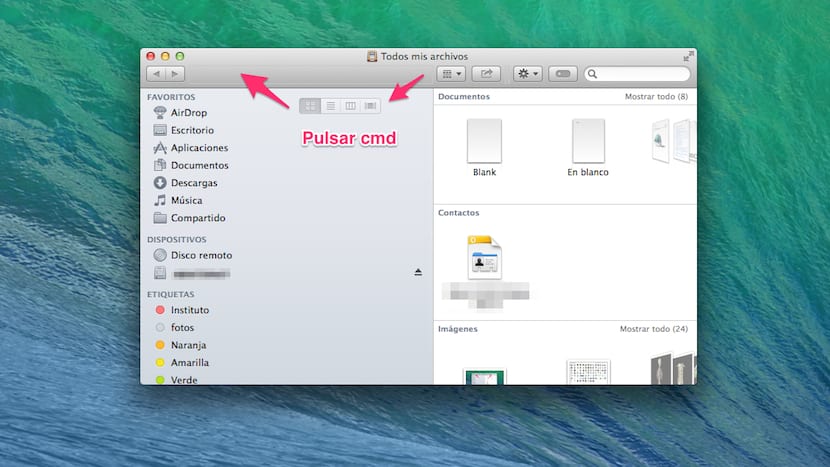
Zaenkrat vam morda nismo povedali ničesar pomembnega, če se odpre okno Finder in z desno miškino tipko kliknete vrstico, se prikaže spustni meni, v katerem lahko izberete Prilagodite orodno vrstico in prikaže se okno z gumbi, ki jih lahko poljubno premikate.
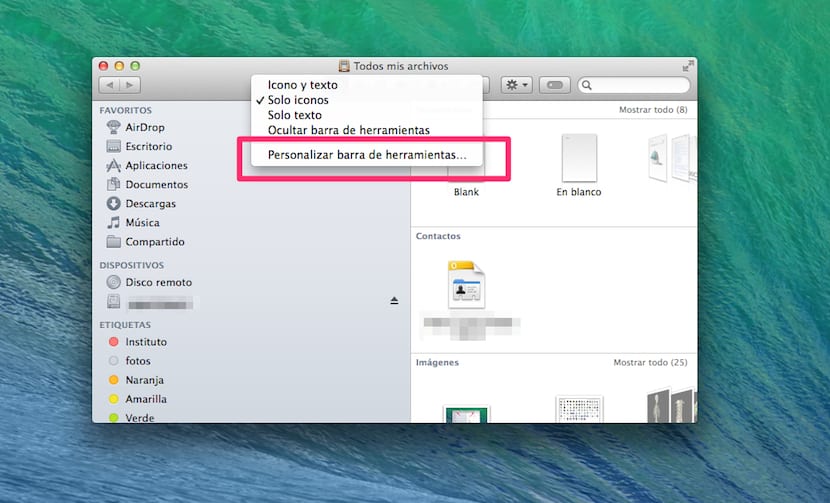
Vendar se vam morda ni zgodilo, da ne moremo samo postaviti teh gumbov, ampak lahko najdemo kateri koli predmet, ki ga želimo, za kar je dovolj že to pritisnimo cmd in ga povlečemo do vrstice na desni ali levi strani.
Upoštevajte, da če želite odstraniti gumb ali ikono, ki ste jo postavili, postopek bi bil enak kot pri odstranjevanju aplikacije iz priklopne postaje, samo ponovno pritisnite cmd in povlecite iz vrstice do te ikone. Videli boste, da izgine v oblaku prahu.